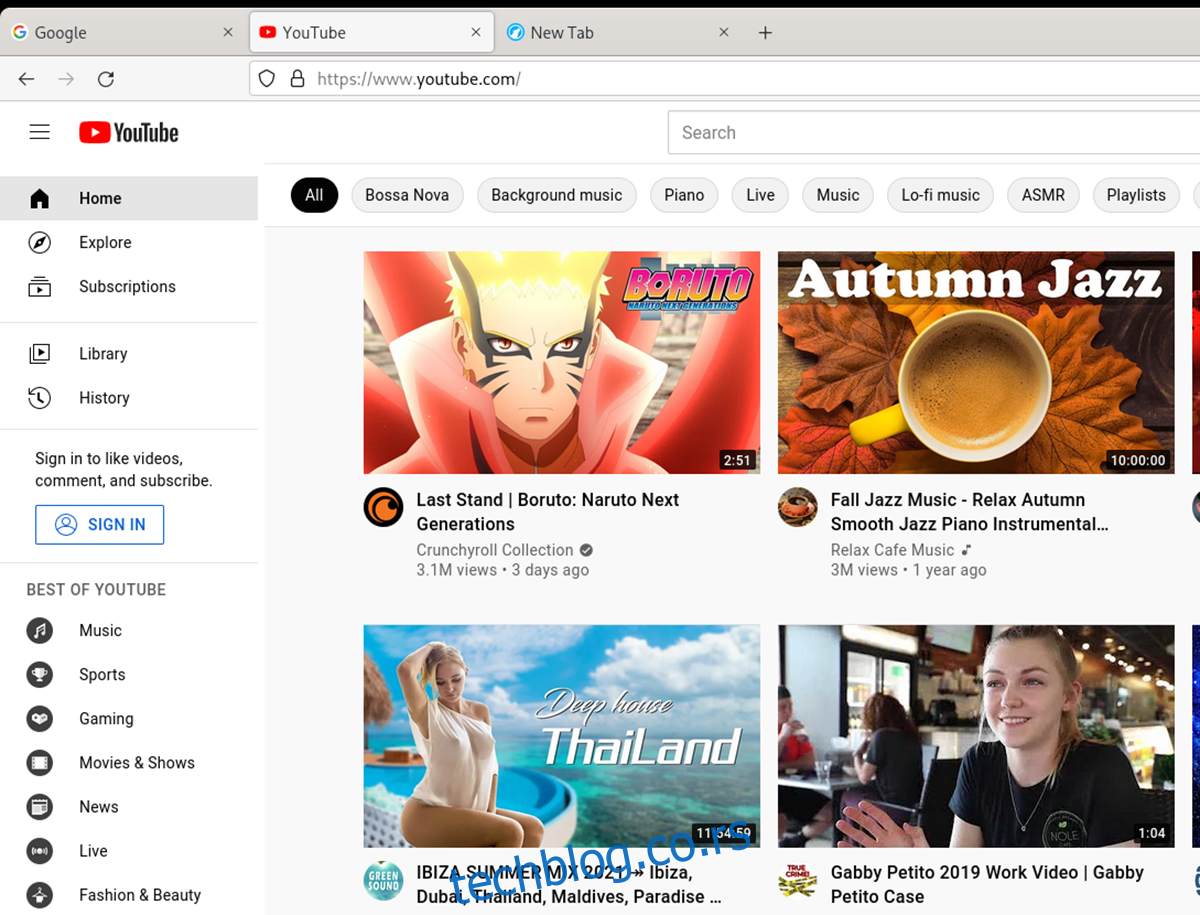Фирефок је одличан претраживач. Програмери Фирефок-а много раде за веб, а без њега бисмо сви били заглављени у коришћењу Цхромиум-а на Линук-у. Међутим, како време одмиче, Фајерфокс је постао гори са својим праксама. Ако сте уморни од експеримената и пословних пракси Мозилла-е, ту је ЛибреВолф.
ЛибреВолф је форк самог Фирефок-а. Он је отвореног кода и ради на Мац ОС-у, Линук-у и Виндовс-у. Најбоље од свега, уклања све сумњиве ствари које је Мозилла намеравала. Ево како можете да испробате ЛибреВолф на Линук-у.
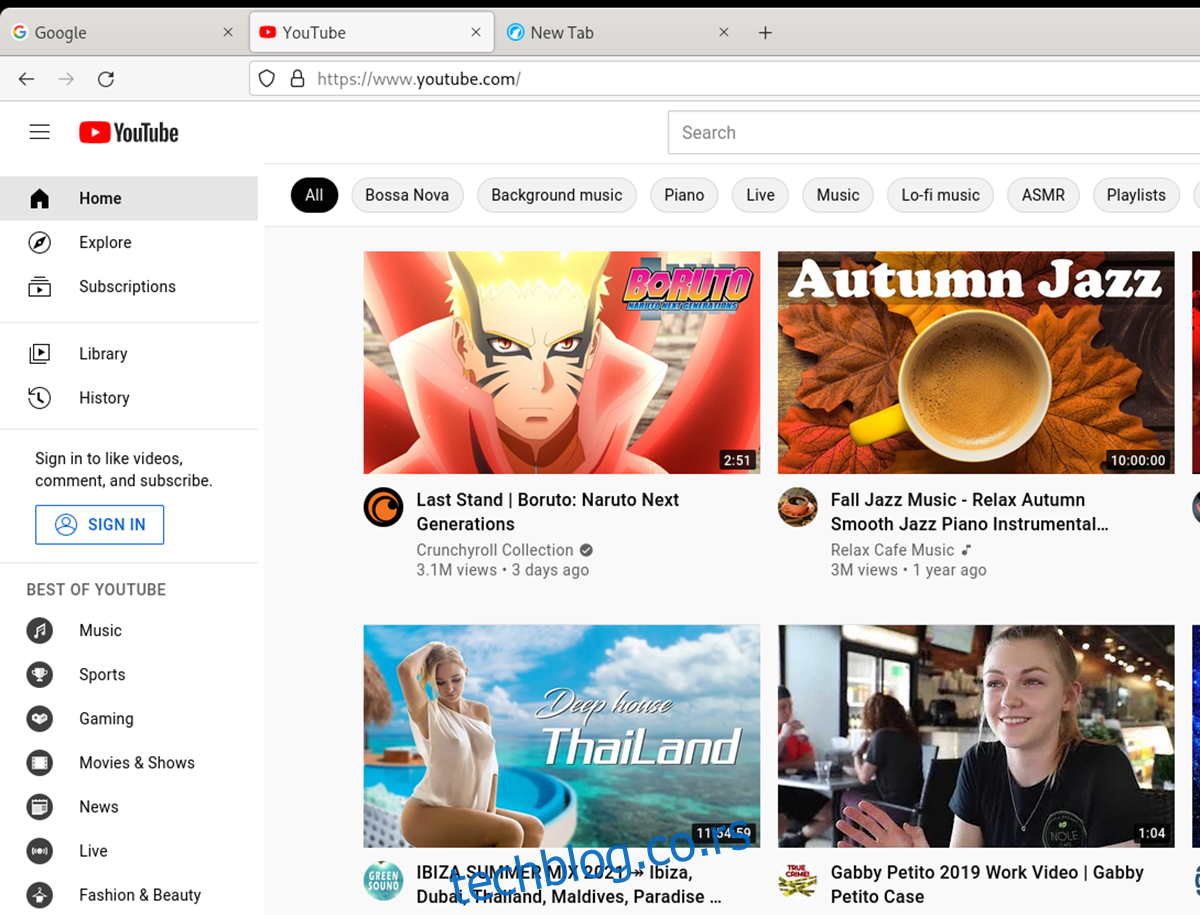
Преглед садржаја
Инсталирање ЛибреВолф-а на Линук
ЛибреВолф је одличан пројекат и даје корисницима могућност да добију отворенију верзију Фирефока на својим Линук рачунарима. Међутим, апликација није подразумевано инсталирана ни на једном главном Линук оперативном систему.
Пошто апликација није унапред инсталирана, мораћемо да размотримо како да је инсталирамо на Линук-у. ЛибреВолф званично подржава Убунту, Дебиан, Арцх Линук, Федора, ОпенСУСЕ и Флатпак. Отворите прозор терминала на Линук радној површини притиском на Цтрл + Алт + Т на тастатури да бисте започели процес инсталације.
Убунту
ЛибреВолф тим укључује АппИмаге пакет на својој веб страници који можете користити за инсталирање ЛибреВолф апликације на ваш Убунту рачунар (или Убунту дериват). Да бисте се дочепали најновијег издања АппИмаге, користите следеће вгет наредбу за преузимање испод.
wget https://gitlab.com/librewolf-community/browser/appimage/-/jobs/1580351789/artifacts/raw/LibreWolf-92.0-1.x86_64.AppImage
Након што преузмете АппИмаге пакет на свој рачунар, ажурирајте дозволе датотеке помоћу цхмод команда.
sudo chmod +x LibreWolf-92.0-1.x86_64.AppImage
Затим можете покренути ЛибреВолф тако што ћете извршити наредбу испод или двапут кликнути на датотеку ЛибреВолф АппИмаге у Убунту менаџеру датотека.
./LibreWolf-92.0-1.x86_64.AppImage
Дебиан
Корисници Дебиан-а могу да инсталирају ЛибреВолф на своје системе преко Дебиан-овог складишта нестабилног софтвера. Молимо вас да пратите ова упутства само ако користите Дебиан Унстабле. Ако сте на Дебиан стабилном или тестирате, следите упутства Флатпак уместо тога.
echo 'deb http://download.opensuse.org/repositories/home:/bgstack15:/aftermozilla/Debian_Unstable/ /' | sudo tee /etc/apt/sources.list.d/home:bgstack15:aftermozilla.list curl -fsSL https://download.opensuse.org/repositories/home:bgstack15:aftermozilla/Debian_Unstable/Release.key | gpg --dearmor | sudo tee /etc/apt/trusted.gpg.d/home_bgstack15_aftermozilla.gpg > /dev/null sudo apt update sudo apt install librewolf
Арцх Линук
Корисници Арцх Линук-а могу добити најновије издање ЛибреВолф-а који ради на свом систему тако што ће га инсталирати преко АУР-а. Да би он функционисао у АУР-у, прво ћете морати да подесите Тризен АУР помоћни алат користећи команде испод.
sudo pacman -S git base-devel git clone https://aur.archlinux.org/trizen.git cd trizen/ makepkg -sri
Када Тризен ради, моћи ћете да покренете и покренете апликацију ЛибреВолф.
trizen -S librewolf-bin
Федора/ОпенСУСЕ
Ако желите да користите ЛибреВолф на Федора или ОпенСУСЕ Линук-у, мораћете да преузмете најновију АппИмаге датотеку на свој рачунар и покренете је. Да бисте добили датотеку, користите вгет наредба испод.
wget https://gitlab.com/librewolf-community/browser/appimage/-/jobs/1580351789/artifacts/raw/LibreWolf-92.0-1.x86_64.AppImage
Ажурирајте дозволе датотеке помоћу цхмод команда.
sudo chmod +x LibreWolf-92.0-1.x86_64.AppImage
Након ажурирања дозвола, покрените наредбу у наставку да бисте покренули апликацију. Или га покрените преко Линук менаџера датотека.
./LibreWolf-92.0-1.x86_64.AppImage
Флатпак
Да бисте користили ЛибреВолф на Линук-у као Флатпак, прво морате да подесите Флатпак рунтиме. То можете учинити пратећи наш водич овде. Након подешавања времена извршавања, извршите две наредбе у наставку да бисте покренули апликацију на вашем систему.
flatpak remote-add --if-not-exists flathub https://flathub.org/repo/flathub.flatpakrepo flatpak install flathub io.gitlab.librewolf-community
Претраживање помоћу ЛибреВолф-а на Линук-у
Да бисте претраживали помоћу ЛибреВолф-а на свом Линук рачунару, почните тако што ћете покренути апликацију на свом рачунару. Када се апликација отвори, пратите доленаведена упутства корак по корак.
Корак 1: Пронађите траку за текст „Претражите помоћу ДуцкДуцкГо или унесите адресу“ унутар ЛибреВолф-а. Затим кликните на њега мишем.
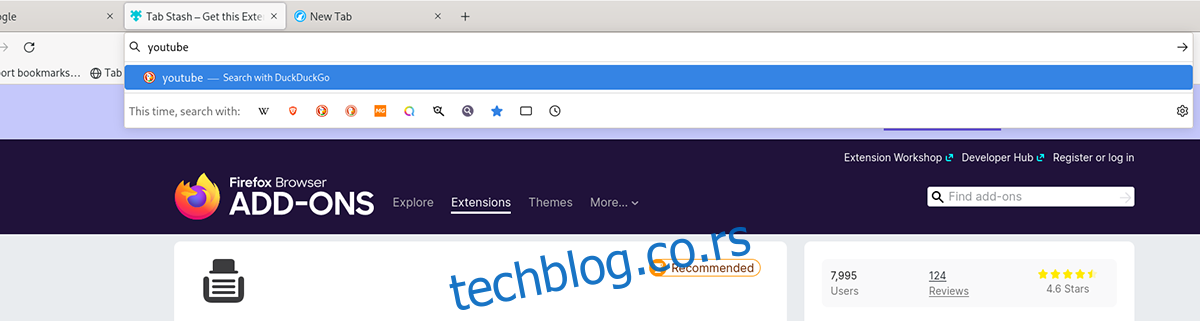
Корак 2: Почните да куцате шта желите да видите. На пример, ако желите да тражите нешто, почните да куцате свој упит у оквир за текст. Затим притисните тастер Ентер тастер на тастатури да видите резултате претраге. Или, ако желите да одете на веб локацију, унесите УРЛ у УРЛ траку и притисните Ентер.
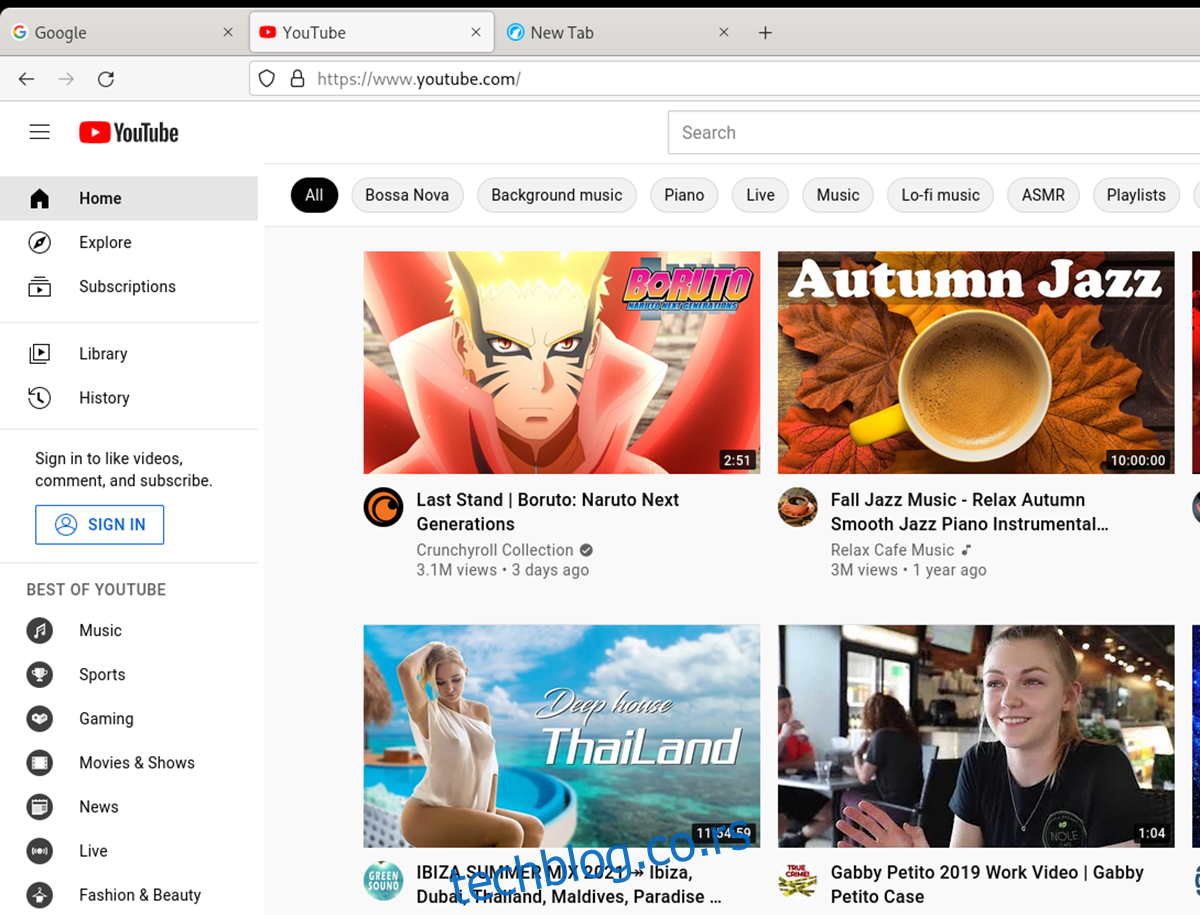
обележивача
Требате да направите обележивач своје омиљене веб локације унутар ЛибреВолф-а? Урадите следеће. Прво отворите веб страницу унутар апликације ЛибреВолф. Када је веб локација отворена, пронађите икону звездице и кликните на њу мишем.
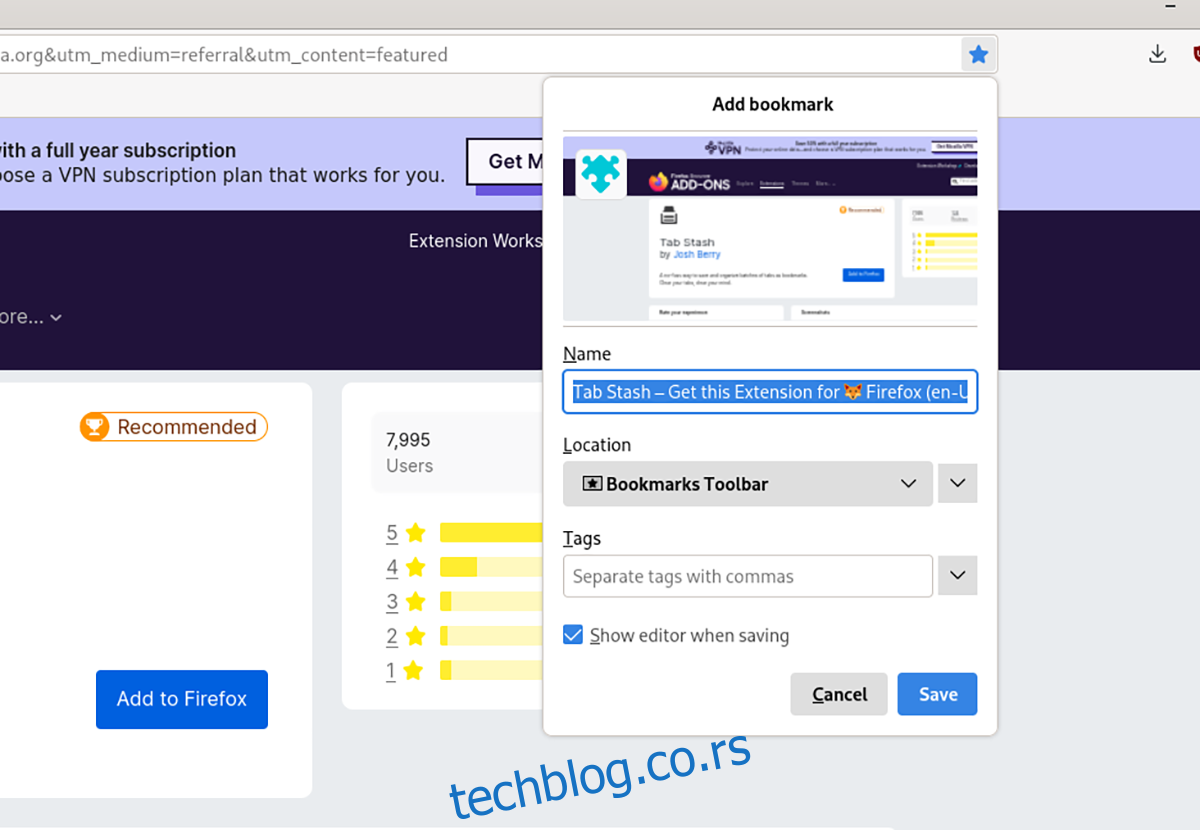
Када изаберете икону звездице, додаћете обележивач. Да видите своје маркере у ЛибреВолф-у, притисните Цтрл + Б на тастатури.
Додаци
ЛибреВолф подржава додатке Мозилла Фирефок-а. Ако желите да инсталирате додатак, урадите следеће. Прво идите на веб локацију додатака за Фирефок. Када сте на веб локацији, користите алатку за претрагу да бисте пронашли додатак који желите да инсталирате.
Када пронађете додатак, кликните на дугме „додај у Фирефок“. Затим кликните на упит да инсталирате додатак за ЛибреФок. Поновите овај процес да бисте инсталирали онолико додатака колико вам је потребно.